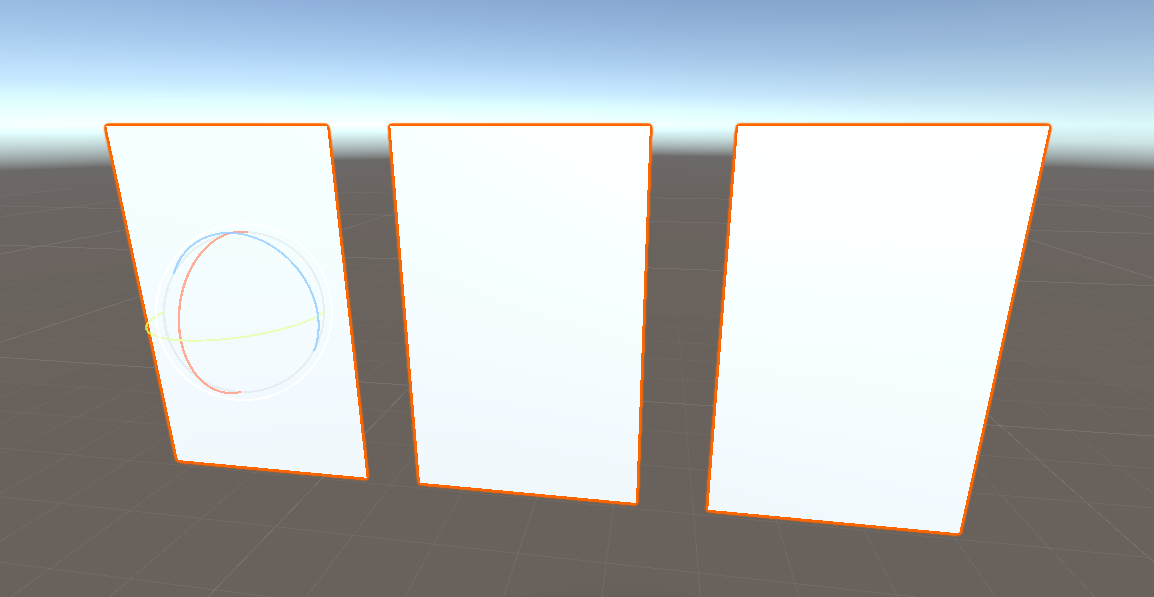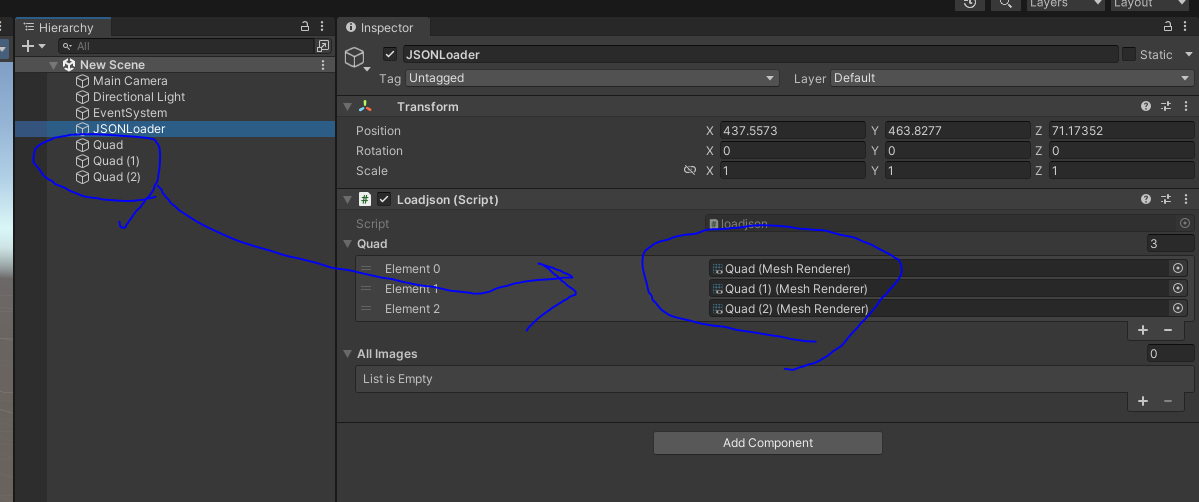Published: Nov 18, 2022 by BeatChoi
개요
빌드된 어플리케이션이나 클라이언트를 수정하지 않고 내부 이미지 콘텐츠를 변경해봅니다.
AWS에 업로드 되어있는 JSON 파일을 읽고 해당 정보에 따라 서버의 이미지 정보를 받아 클라이언트에 적용시킵니다.
JSON 파일 작성
JSONExample.json 파일을 생성하여 다음과 같이 작성합니다.
1
2
3
4
5
6
7
8
9
10
11
12
13
14
15
16
[
{
"Name":"01",
"URL":"AWS 이미지 주소/image01.jpg"
},
{
"Name":"02",
"URL":"AWS 이미지 주소/image01/image02.jpg"
},
{
"Name":"03",
"URL":"AWS 이미지 주소/image01/image03.jpg"
}
]
유니티3D 에디터에서
스크립트 작성
프로젝트창에서 JsonHelper.cs스크립트를 생성합니다.
JsonHelper 스크립트를 열어서 다음과 같이 작성합니다.
1
2
3
4
5
6
7
8
9
10
11
12
13
14
15
public class JsonHelper
{
public static T[] GetArray<T>(string json)
{
string newJson = "{\"data\":" + json + "}";
Wrapper<T> w = UnityEngine.JsonUtility.FromJson<Wrapper<T>>(newJson);
return w.data;
}
[System.Serializable]
class Wrapper<T>
{
public T[] data;
}
}
-
외부에서 접근하여 활용하는 헬퍼 스크립트이기 때문에 네임스페이스부는 활용하지 않습니다.
loadjson.cs스크립트를 생성하고 다음과 같이 작성합니다.
1
2
3
4
5
6
7
8
9
10
11
12
13
14
15
16
17
18
19
20
21
22
23
24
25
26
27
28
29
30
31
32
33
34
35
36
37
38
39
40
41
42
43
44
45
46
47
48
49
50
51
52
53
54
55
56
57
58
59
60
61
62
63
64
65
66
67
68
69
70
71
72
using System;
using System.Collections;
using System.Collections.Generic;
using UnityEngine;
using UnityEngine.Networking;
using UnityEngine.UI;
public class loadjson : MonoBehaviour
{
public MeshRenderer[] Quad;
[Serializable]
public struct Images
{
public string Name;
public string URL;
}
[SerializeField]
Images[] allImages;
// Start is called before the first frame update
void Start()
{
StartCoroutine(GetJson());
}
IEnumerator GetJson()
{
string url = "JSON파일 업로드 주소/JSONExample.json";
UnityWebRequest request = UnityWebRequest.Get(url);
yield return request.SendWebRequest();
if (UnityWebRequest.Result.ConnectionError == request.result)
{
//show message "no internet "
}
else
{
if (request.isDone)
{
allImages = JsonHelper.GetArray<Images>(request.downloadHandler.text);
//Debug.Log(allImages[0].Name);
StartCoroutine(GetImage());
}
}
}
IEnumerator GetImage()
{
for (int i = 0; i < allImages.Length; i++)
{
using (UnityWebRequest w = UnityWebRequestTexture.GetTexture(allImages[i].URL))
{
yield return w.SendWebRequest();
if (w.result != UnityWebRequest.Result.Success)
{
Debug.Log(w.error);
}
else
{
Debug.Log("In");
var tx = DownloadHandlerTexture.GetContent(w);
Quad[i] .material.mainTexture = tx;
}
}
}
}
}
씬 수정
씬에 Quad 오브젝트를 세개 생성하고 로드할 이미지에 맞게 사이즈를 수정하고 배치합니다.
<01. Quad 생성>
계층구조창에 빈 게임 오브젝트를 생성하고 JSONLoader로 이름을 변경합니다.
JSONLoader 오브젝트에 loadjson.cs스크립트를 연결하고 변수공란에 Quad 오브젝트들을 연결합니다.
<02. JSONLoader 생성 및 오브젝트 연결>
서버세팅
물론 로컬에서 테스트를 할 수 있지만, 이번엔 AWS S3를 활용하여 데이터를 로드 해 보겠습니다.